AOMEI Backupper im Test
In meiner Serie zu den Backuplösungen sehe ich mir heute den AOMEI Backupper an. Ein weiteres Backup Tool wie jedes andere? Ich zeige euch wie einfach man ein erstes Systembackup erstellt und welche Profieinstellungen sich im übersichtlichen User Interface verbergen.
AOMEI Backupper im Test
Die Firma AOMEI hat mir freundlicherweise für den Test eine Lizenz für den AOMEI Backupper Professional zur Verfügung gestellt. Im Gegensatz zur frei erhältlichen Version gibt es da so manche erweitere Funktionen für die man gerne bezahlt. Ich habe in den letzten Wochen Bereits ähnliche Backup Tools von Veeam und EaseUS getestet.
Standard Version
In der frei erhältlichen Standard Version erlaubt das Programm Systemsicherungen und im Fall auch eine Wiederherstellung. Damit hat man für den privaten Gebrauch eine brauchbare Software um vor Datenverlust zu schützen. Regelmäßige Backups sollte man bekanntlich bei jedem System durchführen, ganz egal ob dort wichtige Firmendaten liegen oder nur die Familienfotos. Im Falle eines Verlusts ist beides ein unterschiedlich schwerer Schaden (finanziell oder emotional). Eine Sicherung ist in wenigen Klicks gemacht:
Über den Reiter Backup gelangt man zu einer Liste an Aufgaben. Die Systemsicherung ist für den ersten Gebrauch das richtige Mittel. In meinem Fall zeigt das Programm gleich die korrekten Default-Einstellungen. Das System (C:\Windows) soll auf die angeschlossene externe Sicherungsplatte gespeichert werden (D:\). Mit starten kann ein Anfänger auch schon loslegen. Experten finden mit den beiden Checkboxen Zeitplan und Schema zusätzliche Einstellungen. Man kann einen Plan erstellen wann automatisch Sicherungen mit den obigen Einstellungen laufen sollen (das funktioniert dann über einen Dienst im Hintergrund). Zusätzlich legt man im Schema fest ob lauter vollständige Sicherungen, differentielle oder inkrementelle Sicherungen angelegt werden sollen und wie viele dieser Sicherungen behalten werden sollen. Im Gegensatz zu vielen anderen Programmen findet man detaillierte Informationen und Links zu weiterführenden Texten:
Eine animierte Grafik gibt sogar einen Laien Informationen über den beschriebenen Prozess.
Eine Sicherung alleine hilft nur wenig, wenn das System zerstört ist. Wir brauchen zusätzlich noch ein bootfähiges Medium, damit die Sicherung wiederhergestellt werden kann. Die Software liefert uns dafür zwei Alternativen:
Neben einem Linux gibt es noch ein Windows PE System, das man sich auf einen USB Stick kopieren kann. Mit der nötigen UEFI beziehungsweise BIOS Einstellung lässt sich damit der Rechner auch nach dem Crash booten.
Professionelle Version
Hat man die ersten Erfolge mit der Software verzeichnen können, dann will man mehr! Genau das bietet die professionelle Version. Neben den zuvor genannten Schema Einstellungen gibt es unter anderem noch:
- Systemklone
man kann ein laufendes System auf andere Datenträger klonen. Besonders praktisch ist das, wenn man das geliebte Betriebssystem mit allen Einstellungen direkt auf den Laptop übernehmen will. Die Pro Version läuft zudem auch gleich auf zwei Geräten, weshalb man für den Backupper nicht einmal eine zusätzliche Lizenz benötigt. - Ordner Synchronisation
Interessant, wenn mehrere Mitarbeiter an einem Projekt arbeiten und man die aktuellen Daten benötigt. Läuft nun automatisch im Hintergrund. - PXE Boot Tool
Damit lassen sich Systeme über das LAN Netzwerk auf viele Geräte klonen – perfekt für Admins.
Bis auf die Server Unterstützung bietet die Backup Software allerhand netter Tools die einem die Sicherungen noch einfacher machen. Es gibt nun echt keine Ausreden mehr keine regelmäßigen Sicherungen zu machen. Sofern man auch Windows-Server administriert gibt es natürlich auch noch eine Server Version der Software.
Bewertung
Ich persönlich finde das Tool recht praktisch. Aktuell verwende ich es um meine beiden System (Laptop und PC) auf eine externe Festplatte zu sichern. Das Layout ist super benutzerfreundlich und bietet da wo nötig auch genug Kontexthilfe an. Im zuletzt vorgestellten Partition Assistant von AOMEI habe ich noch die schlechte Deutsch-Übersetzung bemängelt, der Punkt ist hier nicht relevant. Man merkt, diese Software ist auf Endkunden ausgelegt. Das einzig Störende ist das doch recht kleine Fenster. Die vielen Funktionen müssen oft unnötigerweise gescrollt werden. Offenbar ist das ein Kompromiss für die kleinste Bildschirmauflösung.
Fazit
Der AOMEI Backupper ist eine solide Lösung für Sicherungen auf Windows Geräten. Dank der freien Version kann man auch ohne Kosten loslegen. Die Software hat ein benutzerfreundliches Interface, mit wenigen Klicks kann man ohne viel Ahnung zu haben eine Sicherung erstellen. Für den Profi gibt es jede Menge zusätzliche Optionen. Die Backup-Strategie lässt sich so komplett automatisieren. Die Software bietet auch jede Menge Tools die Administratoren für einen professionellen Einsatz benötigen.
Womit sichert ihr euer System und eure Daten? Worauf vertraut ihr?

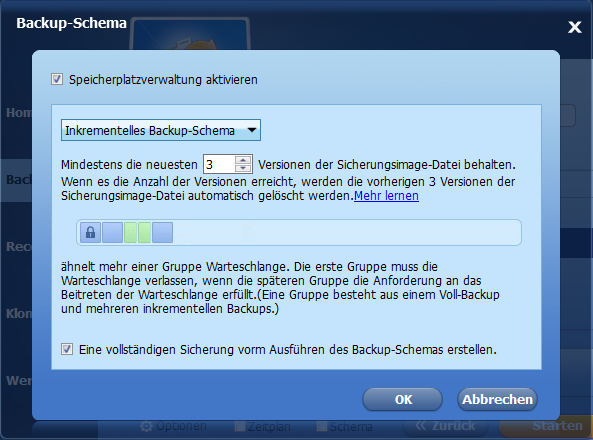



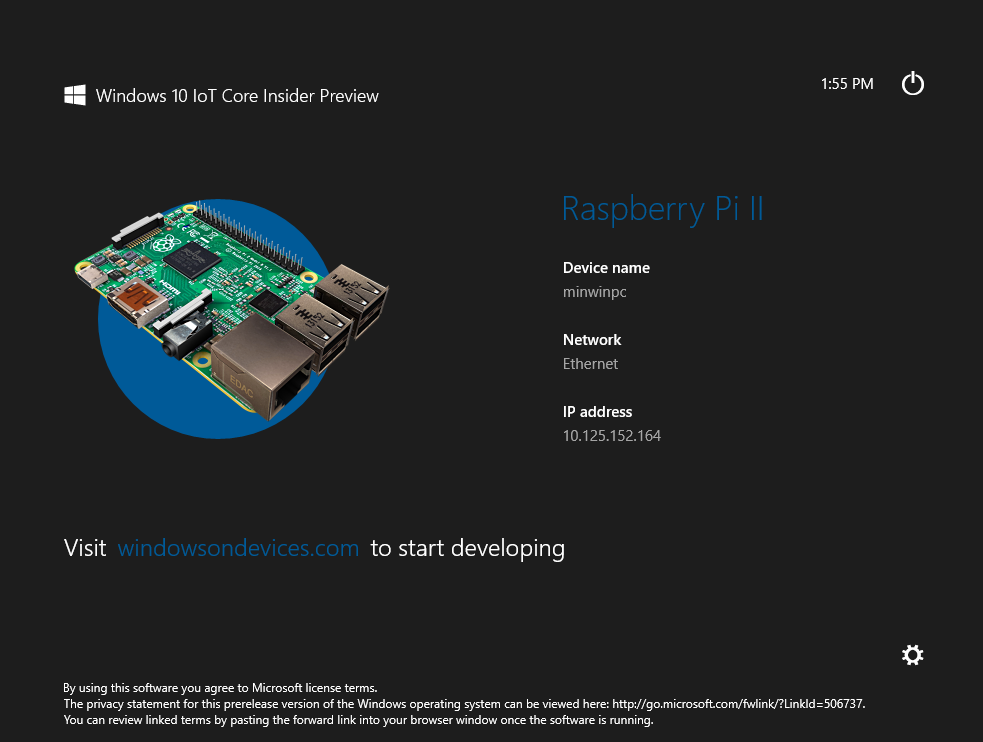





Bis hierhin gut und schön, aber wurde denn auch die Wiederherstellung nach einem Crash getestet? Wenn ich in Kommentaren lese, wie der AOMEI Partition Assistant bei Multiboot-Systemen so gut wie alles zerschießt (in der Free-Version, ob in der Pro-Version was anderes rauskommt?) , hat man kein großes Vertrauen zu einer Wiederherstellung eines Images, denn da können auch einige Partitionierungsaufgaben bzw. ähnliche Aufgaben anfallen. Es nützt wenig, wenn zwar die gesicherte Partition wieder hergestellt ist, aber (als Beipiel) ggf andere Partitionen zerschossen sind.
In anderen Kommentaren lese ich von auch in brenzligen Situationen zuverlässig arbeitendem Macrium Reflect, auch und gerade in Bezug auf die Wiederherstellung (samt Größenanpassung bei größeren neuen Festplatten). Hat jemand hier damit Erfahrung?
Kafka
Bevor man so eine wichtige Software einsetzt lohnt sich immer der Test. Also mal „schnell“ eine Multiboot Umgebung aufziehen, ein Backup erstellen und danach mit der Testversion der Software wiederherstellen. Wenns klappt spricht nichts gegen den Einsatz im produktiven Umfeld. Ich verwende die Pro Version die ich damals für den Artikel bekommen habe für die laufenden Backups meines PCs und meines Laptops. Bisher habe ich noch keinen Bedarf gehabt die über dich Sicherung wiederherstellen zu müssen, sind beide auch keine Multiboot Systeme.
Ja, hat nach Crash alles wieder hergestell in paar Minuten
Enttäuschend bis sehr ärgerlich!
Systwm W7, SSD als C, + interne FP.
Umstieg auf W10 geplant, also Baks erstellen:
1. mit AOMEI free
2. mit Paragon 2014 free.
jeweils auf anderen externen FP.
W10 mit vielen Funktionsverlusten, u. a. Ton. Die Rückkehr zu W7 klappte erstaunlicherweise schnell und gut.
Verbesserungen an der Konfiguraion: Umstieg auf Office 2019, „eigentlich“ ganz simpel, ABER
die vollständige Deinstallation von Office 2003 und Rest O 2007 klappte nicht mit Bordmitteln und verhinderte die Neuinstallation von Office 2019.
Eine weitere Deinstallation mit Recuva lieferte ein desaströses Ergebnis: auf alle vorsorglichen angelegten Wiederherstellungspunkte konnte nicht zugegriffen werden.
Nun also, jetzt sollte die große Stunde der Systemabbilder inkl. LW C schlagen.
1. Versuch mit AOMEI free.
Nach gut einer Minute erscheint auf dem Bildschirm die Aufforderung: Upgrade now!
und damit war das Ende der Aktivitäten erreicht. Totaler Stillstand, kein Zugriff, kein Notausgang!
Also bei mir: AOMEI NIEMALS WIEDER!!
Ich verbleibe in der Hoffnung, daß ich trotzdem noch das image von Paragon zurückspielen kann.
Hallo Dmeyer,
kann Ihren Frust verstehen, ABER bei so sichtigen Arbeiten wie einem Umstieg auf Win10 sollte man sich VORHER informieren, was die Image-Software leistet. Bei Free-Versionen ist immer der Verdacht, dass man damit keine Images wieder herstellen kann. +++ Ich hoffe für Sie, dass es mit Paragon 2014 free noch geklappt hat. +++ Ansonsten für die Zukunft einfach mal bei Veeam nachsehen und das kostenlose Image-Programm nutzen (VEEAM AGENT FOR MICROSOFT WINDOWS). Soll sehr gut funktionieren.
Oder falls Sie ganz schnell sind (nur noch heute, 21.08.2019) gibt es O&O Diskimage 14 Pro für 10 Euro!!!
https://shop.oo-software.com/36/purl-flash2019diskimage?utm_source=newsletter&utm_medium=email&utm_campaign=19-08-14+Pro+f%C3%BCr+12+Euro%2C+SRV+f%C3%BCr+69+Euro%2C+OOBC+f%C3%BCr+99+DE+PLUS+E
Danke für den Hinweis.
Was man zum gegebenen Zeitpunkt als „bestes“ oder „günsigstes“ Toll in Anspruch nimmt, hängt vermutlich mit der Auswertung der zeitnahen Tests zusammen. Das führte bei mir über die Jahre zu einer Sammlung von baks, die mit der S/W verschiedener Hersteller angefertigt worden sind, und zum Überfluß im Laufe der Zeit mit deren verschidenen Versionen. Teilweise sind die aber nicht rückwärtskompatibel …. und wo habe ich die zugehörigen Programme abgelegt.
Daher versuche ich, eher bei nur 2 Firmen zu verbleiben, auch wenn andere Neuentwicklungen bessere features bieten. Das Chaos lauert
AOMEI support is a joke. The paid version of Onekey cannot make an image on another HDD. Their partition software has issues, HDD becomes inaccessible.
AOMEI SITE = 90-Day Unconditional Money Back Guarantee … FORGET it, they don’t refund anything.
ref. to Maggy Thatcher:
“ I want my money back!“
She got it!! try again
Danke für die Kommentare.
AOMEI begann anscheinend damit, das image zurückzuschreiben, aber nach ganz kurzer Zeit war offenkundig ein dead lock eingetreten. Vorsichtshalber ließ ich alles noch ziemlich lange laufen, aber vergebens.
Das Paragon 2014 free war danach aber erfolgreich.
Mein MS Surface Book (W 10) habe ich mit Bordmitteln, mit Paragon und zusätzlich mit EaseUS free gesichert. Man weiß je nie …
Und Speicherplatz kann man sich inzwischen hinreichend leisten.
Nach Testversion funktioniert AOMEI Freeware nicht mehr. Fehlermeldung: The software has expired. Wie soll ich jetzt meine AOMEI Sicherung wiederherstellen? Schlauer Trick von AOMEI!
Ähnliches hab ich mit anderer Sicherungs-S/W erlebt. Daraufhin hab ich andere Freeware genutzt (Ashampoo, Paragon, EasUS). Vom Haupt-Desk-Top-PC sogar doppelt mit unterschiedlicher S/W auf unterschiedliche externe FP.
Hat sich denn an der genutzten S/W auf dem PC viel geändert?
Es gibt ja auch noch Windows Wiederherstellung. Die sollte man nicht vergessen!
Ich würde eine aktuelle Sicherung anfertigen (Programme), Daten separat sichern externe FP.
FP kosten ja kaum noch etwas.
Übrigens: Früher hat man gelegentlich Datum/Uhr zurückgestellt, um wieder in die Testphase zu gelangen! Aber dann vorher PC vom Netz trennen!
Bin enttäuscht
Navigationssystem SD Karte von VW lässt sich damit nicht klonen auf andere / größere SD, geklonte SD wird nicht im Navigationssystem erkannt!
Habe sie gleich wieder vom Rechner entfernt!
Kann da jemand helfen
Guten Tag Aomei Support Team,
Aomei Hauptseite, Bildschirm erscheint System Backup 04.06.22 (2) linke Seite. Und gegenüber rechter Seite, My File Backup (3), Laufzeit 12.05.22
Ich nutze Aomei Standard:
Und es arbeiten 2 X unterschiedliche Backups Plan Einstellungen, insgesamt!
1, Frage. 1 x Plan: Systembackup, zu Laufwerk (H). 1-mal im Monat am ersten eines Monats, 1 x Samstag im Monat. Option, mit wecken Sie Computer, um geplante Aufgaben ausführen! Schema.“ Nur Vollbackup und sonst nichts! Meine Frage, ist das eine gute, sichere Wahl? Eine gute empfohlene Einstellung?
2. Frage. Zweite Backup Plan Einstellung:
„File Backup“ auf gleiches Laufwerk wie bereits das Systembackup (H). „Zeitplan“, „täglich“ um 10:24 Uhr.
Mit Wecken Sie den Computer, um geplante Aufgaben auszuführen. Installieren Sie den Dienst nicht, verwenden Sie direkt die Aufgaben!
Backup Schema: Inkrementelles Backup mit einem Haken, nach 15 inkrementellen Backups wird ein Voll-Backup durchgeführt.
Meine Problemfragen an Sie den Support gerichtet!
Ich habe Aomein im Hintergrund ständig in Arbeit, wenn mein Computer ein Update durchführt und Neustart verlangt wird, schaltet sich Aomei nach Update direkt ein und lässt den Computer im Anschluss nicht mehr hochfahren, bis die Sicherung fertig ist!
Es hatte 14 Stunden von Dauer, bis das Backup, die Sicherung fertig mit Aomei. Ein Albtraum! Bevor ich in mein Computersystem gekommen bin. Ein Horrorszenario! Sehr ärgerlich, konnte nicht in meinen Computer hinein, bzw. mitarbeiten?
Bitte nicht noch einmal, dieses Horrorzenario, das überlebt kein Mensch!
Dann Festplatte total voll, obwohl 900 GB zur Verfügung stehen? Was macht meine Einstellungen falsch?
Mein PC. ist bei 108 GB, Nutzungslast bezeichnet, mehr ist da nicht darin! Doch gibt es die Option mir zu erklären, was mache ich, was geht hier falsch?
Sind meine Backupeinstellungen überflüssig zu viele? Vielleicht nur das File Backup Plan ausführen? Und kein Systembackup mehr?
Ich brauche eine ausführliche Empfehlung und eine umsetzbare Backup Strategie von Ihnen, dem Support. Schritt für Schritt. Damit alles gesichert wird, und es nicht mehr zu hoher Auslastung käme usw..
Ich bedanke mich sehr bei Ihnen.
Mit freundlichen Grüßen
Kurt Czech
Leider nur beschränkt einsatzfähig. Ich habe eine bezahlte Version. Das Programm funktioniert befriedigend, aber nur, solange der PC selber bootet. Ist dass nicht der Fall, ist AOMEI wirkungslos.
Der Grund dafür ist, dass man mit AOMEI keine Notfall CD erstellen kann. Für Win 7 nicht möglich. Ich ärgere mich schwarz, ein derart untaugliches Programm gekauft zu haben.
Ich kann jedem nur empfehlen die Finger von diesem Programm zu lassen.